باتوجه به اینکه در گذر زمان مشکلاتی برای کاربران در استفاده کردن از سانترال به وجود میآید، شرکت خود را ملزم میداند تا با شناسایی مشکلات و باگهای به وجود آمده آنها را در قالب نرمافزار جدید برطرف نموده و در اختیار مشتریان قدیمی خود قرار دهد قطعاً بهروزرسانی بموقع ما باعث میشود سیستم سانترال با حداکثر قدرت و توانایی کار خود را ادامه دهد و ما این امر مهم را به شما توصیه مینماییم. همراه ما باشید با آموزش آپدیت سانترال NS500
آنچه در این مقاله می خوانید:
مشکل مربوط به Nat در راه اندازی سیپ ترانک هادریافت جدیدترین ورژن جهت آپدیت سانترال NS500شروع مراحل آپدیت سانترال NS500مشاهده نهایی فایل آپلود شده و شروع زمان آپدیت سانترال NS500بررسی وضعیت NAT بعد از آپدیت سانترال NS500 به نسخه جدید

مشکل مربوط به Nat در راه اندازی سیپ ترانک ها
قبل از شروع آموزش به چند باگ یا ایرادی که در نسخه های قدیمی این نرم افزار وجود دارد اشاره می کنیم تا با آپدیت سانترال NS500 بتوانیم مشکلات را حل کنیم.
در بحث سیپ ترانک می توان به nat روی چند سیپ ترانک اشاره کرد، زمانی که شما چند سیپ ترانک را از مراکز خصوصی یا مخابرات تهیه می کنید ، به طور معمول باید natها را به صورت جدا انجام دهید و در هنگام ورود packetها به مرکز تلفن باید مسیر خروجی را نیز با استفاده از nat مشخص کنید تا در تبادل صدا مشکلی ایجاد نشود.این مشکل در آپدیت ۴ وجود داشت.
در شلف مجازی ns500 اگر وارد بخش port property کارت sip gateway شوید سیپ ترانک های را خواهید دید.
همانطور که ملاحظه می کنید در بخش nat نمیتوان natهای مختلفی راانتخاب کرد و تمام پورت ها یک IP را برای nat انتخاب کرد.
برای انجام تنظیمات nat ابتدا کارت را در حالت out of Service قرار دهید و وارد بخش shelf propertyشوید و گزینه nat را انتخاب کرده و تنظیمات آن را انجام دهید.
در اینجا می بینید که برای بخش NAT-fixed global IP address فقط یک IP را می توان تعریف کرد .اما بعد از آپدیت این مشکل برطرف خواهد شد.
دریافت جدیدترین ورژن جهت آپدیت سانترال NS500
برای دریافت فایل بهروزرسانی وارد سایت ISG.co شده و سربرگ دانلودها را انتخاب کتید.
ما در این بخش فایل آپگرید (بهروزرسانی) سانترال تحت شبکه پاناسونیک NS500 ورژن ۸ را دانلود میکنیم.
پس از دانلود فایل زیپ شده آن را از حالت زیپ درآورده و درون یک پوشه جدید قرار می دهیم .
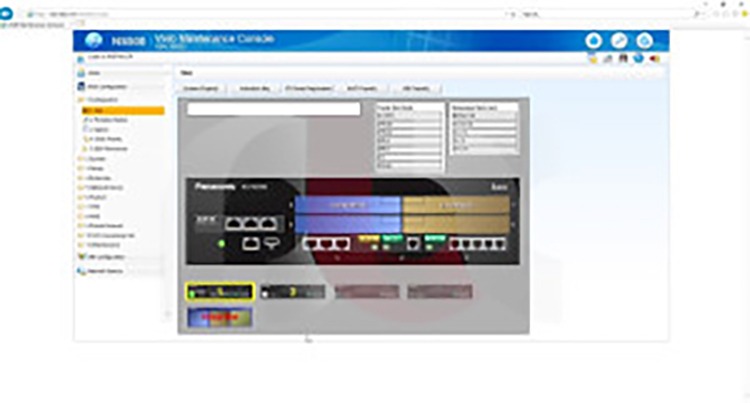
شروع مراحل آپدیت سانترال NS500
حالا برای آپدیت سانترال NS500 وارد نرمافزار میشویم از بخش maintenance و در قسمت system control و از بخش (program Update) گزینه اول (Download Program File ) را انتخاب می کنیم . یعنی باید فایل را وارد سیستم سانترال نماییم.
همین بخش ۲ زیرمجموعه دارد به نام Manual و Automatic یعنی میتوانید بهصورت دستی یا خودکار فایل را درون سیستم سانترال منتقل نمایید.
پکیج آموزش سانترال NS500 با بیش از ۴۰۰ دقیقه ویدیوی آموزشی به همراه پشتیبانی در اجرای پروژه
با انتخاب گزینه Manual ، چند شیوه برای بارگذاری فایل به شما پیشنهاد میشود که با انتخاب هرکدام بهراحتی میتوانید فایل بهروزرسانی سانترال NS500 را به سیستم معرفی نمایید و بارگذاری را انجام دهید.
اگر گزینه local PC را انتخاب کنید باید فایل را به صورتی دستی از روی سیستم آپلود کنید . ما از این روش استفاده می کنیم جهت آپدیت سانترال NS500
اگر FTP server داشته باشید می توانید از این گزینه استفاده کنید و یا اگر فایل بر روی فلش قرار دارد از گزینه USB memory را انتخاب کنید و در نهایت اگر NAS داشته باشید می توانید فایل را از این طریق آپلود کنید.
پس از گذشت مدتزمان کوتاهی فایل بارگذاری میشود و سیستم موفقیتآمیز بودن آن را اطلاع میدهد.
مشاهده نهایی فایل آپلود شده و شروع زمان آپدیت سانترال NS500
حال در بخش دوم که (Update Program File ) میباشد ملاحظه میکنید که مشخصات فایل بروزرسانی جدید و نیز فایل فعلی قابل رویت میباشد. با انتخاب یکی از ۳ گزینه بالا که در کادر زردرنگ میباشد، تعیین میکنید که این بهروزرسانی چه زمانی انجام شد. (گزینه immediately هماکنون ) انتخاب شده است.
در میانه صفحه ورژن (جدید) قابل دسترسی را می توانید مشاهده کنید .
در بخش پایین تارگت و ورژن موجود را می بینید ، تیک این گزینه را که فعال کنید و گزینه Apply را بزنید، پیغامی مبنی بر اینکه قبل از آپدیت بک آپ گیری نمایید نمایش داده خواهد شد.(توصیه ما این است که حتماً قبل از انجام بهروزرسانی سانترال NS500 یک بک آپ از سانترال خود تهیه نمایید)
پس از طیکردن مراحل بالا کلید execute را میزنیم. در این مرحله سیستم یادآوری میکند که این بهروزرسانی چنددقیقهای به طول خواهد انجامید و نیز یکبار هم بهصورت خودکار خاموش و روشن خواهد شد.
با خاموش و روشن شدن مجدد سیستم، فایل نرمافزاری سانترال ما بهروزرسانی شده است و خواهیم دید که در بخشهای مختلف تغییراتی اعمال گردیده است.
بعد از خاموش و روشن شدن مجدد سیستم مشاهده می کنید که ورژن مرکز تلفن به ۸.۱ تغییر کرده است .
بررسی وضعیت NAT بعد از آپدیت سانترال NS500 به نسخه جدید
اگر وارد شلف مجازی NS500 شوید ، سربرگ nat1 تا nat8 را می بینید که بسیار ضروری خواهد بود و به شما این امکان را می دهد که هشت IP مختلف را به عنوان IP مختص nat و با تنظیمات مختلف تعریف کنید.
nat1 همان IP است که در ورژن قبل تعریف شده است.
برای مشخص کردن اینکه کدام سرشماره یا سیپ ترانک از کدام nat استفاده کند در شلف مجازی مرکز تلفن وارد بخش port property کارت sip gateway شده و برای هر سرشماره یا سیپ ترانک nat را تعریف کنید.
در سربرگ nat و ستون nat traversal table میتوانید مشخص کنید که هر یک از سیپ ترانک ها روی کدام nat اجراشود.
